Suddivisione avanzata dei contatti
Puoi dividere i contatti
Panoramica del modello
Categoria: Benvenuto
Elementi nel modello: 13
Numero minimo di elementi da configurare: 10
Ecco cosa ti servirà per configurare gli elementi e pubblicare il modello come workflow:
- 4 messaggi di automation o messaggi che possono essere convertiti in messaggi di automation
- tag (facoltativo). Puoi creare tag mentre crei il workflow, ma è meglio avere un piano di tag di base. I tag ti permetteranno di distinguere tra i contatti interessati e quelli non interessati alla tua offerta
- Snippet di codice WebConnect sull’URL che vuoi monitorare.
Configurazione del modello
Se un elemento è disattivato, significa che è necessario impostarne le proprietà. Facendo clic su un elemento si aprono le sue Proprietà.
- La condizione Sottoscritto tramite è preimpostata su qualsiasi lista e con qualsiasi metodo. Facoltativamente, è possibile modificare le impostazioni per adattarle meglio alle proprie esigenze. Nella scheda Proprietà dell’elemento, utilizza i menu a discesa per restringere il campo in base alla lista e al metodo.
- Per ciascuna delle azioni Invia messaggio, utilizza i menu a discesa per selezionare il messaggio che desideri utilizzare, ad es. una bozza del messaggio di benvenuto e tre diversi messaggi di follow-up con informazioni aggiuntive sulla tua offerta.
- Per ciascuno degli elementi su cui è stato fatto Link cliccato, scegli il tipo di messaggio di automation e il collegamento che desideri monitorare. Puoi anche tenere traccia di tutti i collegamenti. Puoi tenere traccia solo dei messaggi di automation utilizzati in questo workflow. Nota: lascia le impostazioni dell’ora impostate su Mai. Ciò garantirà l’aggiunta continua di nuovi lead e funzionerà anche per i messaggi inviati prima della pubblicazione del workflow.
- Per l’elemento Separatore, imposta le percentuali su come desideri dividere i tuoi contatti (ad esempio 50%/50%, 80%/20%).
- Nella condizione URL visitato, inserisci l’URL della pagina che desideri monitorare. Un’istruzione più dettagliata su come configurare questo elemento può essere trovata qui.
- Per l’azione Sposta nella lista, scegli una lista di destinazione. Se hai Autoresponder collegati alla lista prescelta, puoi decidere se vuoi aggiungere o meno i contatti spostati al ciclo.
- Per l’azione Tag collegata al connettore “se sì” (verde), seleziona il tag che verrà assegnato ai tuoi contatti in base all’URL visitato.
- Per l’azione Tag collegata al connettore “se no” (rosso), seleziona un tag (o due tag diversi) che verrà assegnato a chi non ha mai cliccato su alcun collegamento.
- Fai clic su Pubblica una volta terminata la configurazione del modello o su Salva ed esci se desideri completare la modifica del modello in un secondo momento (verrà visualizzato come bozza nella pagina Gestisci workflow).
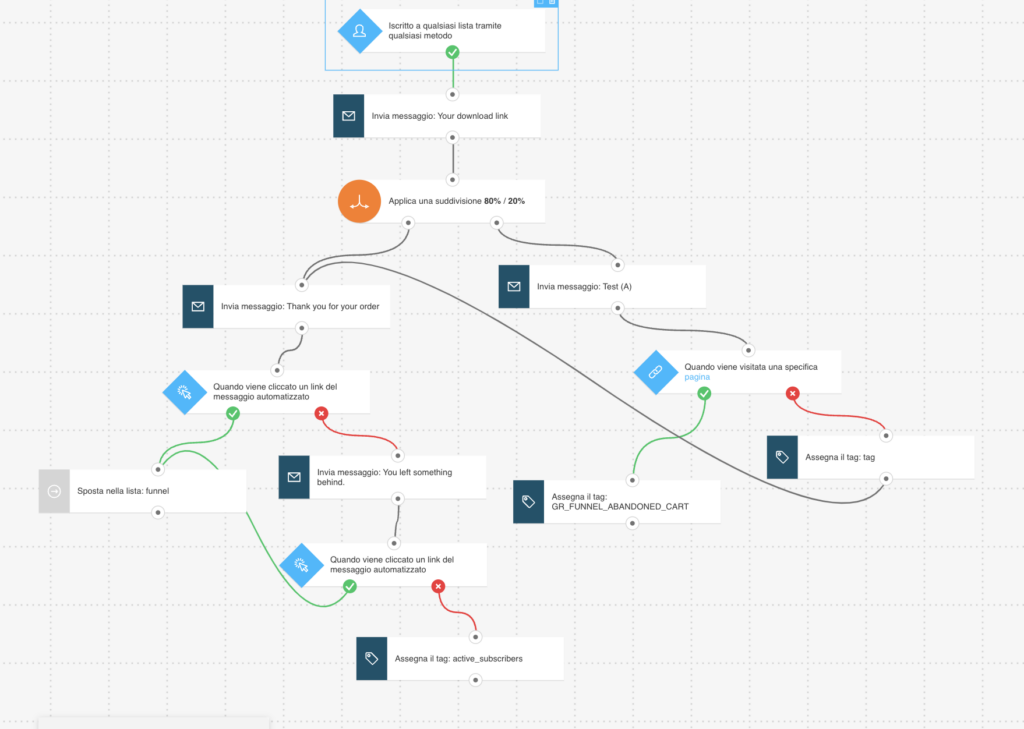
Workflow correlati
Suddivisione contatti semplice
Articoli correlati
Per che cosa sono utilizzati i template Benvenuto?
Come funziona il filtro Separatore?
Come funziona la condizione Link cliccato?
Come faccio a usare l’azione Tag in un workflow?
Posso spostare i contatti da una lista all’altra nel workflow di marketing automation?




